
Facebookメッセンジャー(Messenger)の既読確認方法とは?既読を付けない方法も
Contents[OPEN]
通知をオフにしている
通知がオフになっていることが原因で、メッセージに気づいていないという原因もよくあることです。
メッセージを送る前に、普段からFacebookやFacebookメッセンジャーアプリを使っているか聞いておくといいかもしれませんね。
オフライン状態になっている
Facebookメッセンジャーアプリ、ブラウザ版Facebookメッセンジャーでは、ステータスを「オフライン状態」に設定しておくことができます。
これは、相手が「Facebookメッセンジャーでメッセージを見れません!」という状態にあることを意味します。
オンライン状態になると「緑色の丸」が付きます。
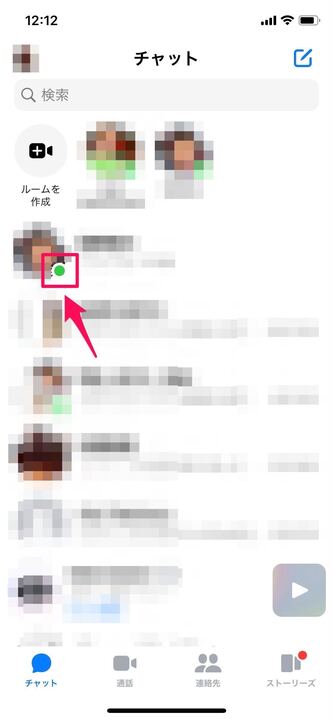
オンラインとオフライン状態の確認方法を覚えておけば、「既読がつかない!」という状況でも焦ることはありませんよ。
Facebookメッセンジャー(Messenger)を既読を付けずに読む方法
「既読を付けずにこっそりとメッセージを読みたい!」という人もいますよね。
そういったときは、
- 通知センターで確認する
- スレッドを長押しして確認する
- 機内モードで確認する
- スマホを横にする
- アプリを使用する
というスマホの裏技を使えば、既読を付けずにメッセージを読むことができます。
手順と方法を紹介するので、活用してみてくださいね!
通知センターで確認する
スマホの通知センターを利用すれば、既読をつけずにメッセージ内容が確認できますよ。
Facebookメッセンジャーを起動して、画面左上のアカウント写真をタップします。
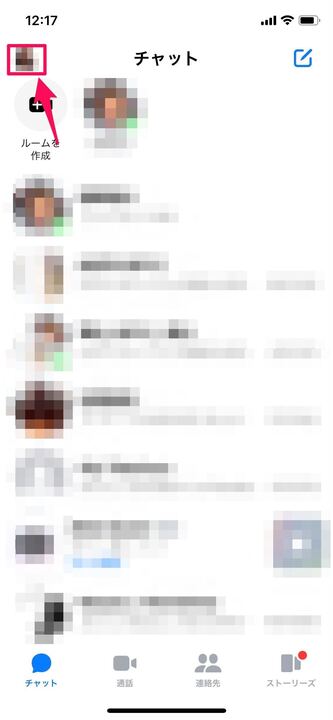
「お知らせとサウンド」を選択してください。
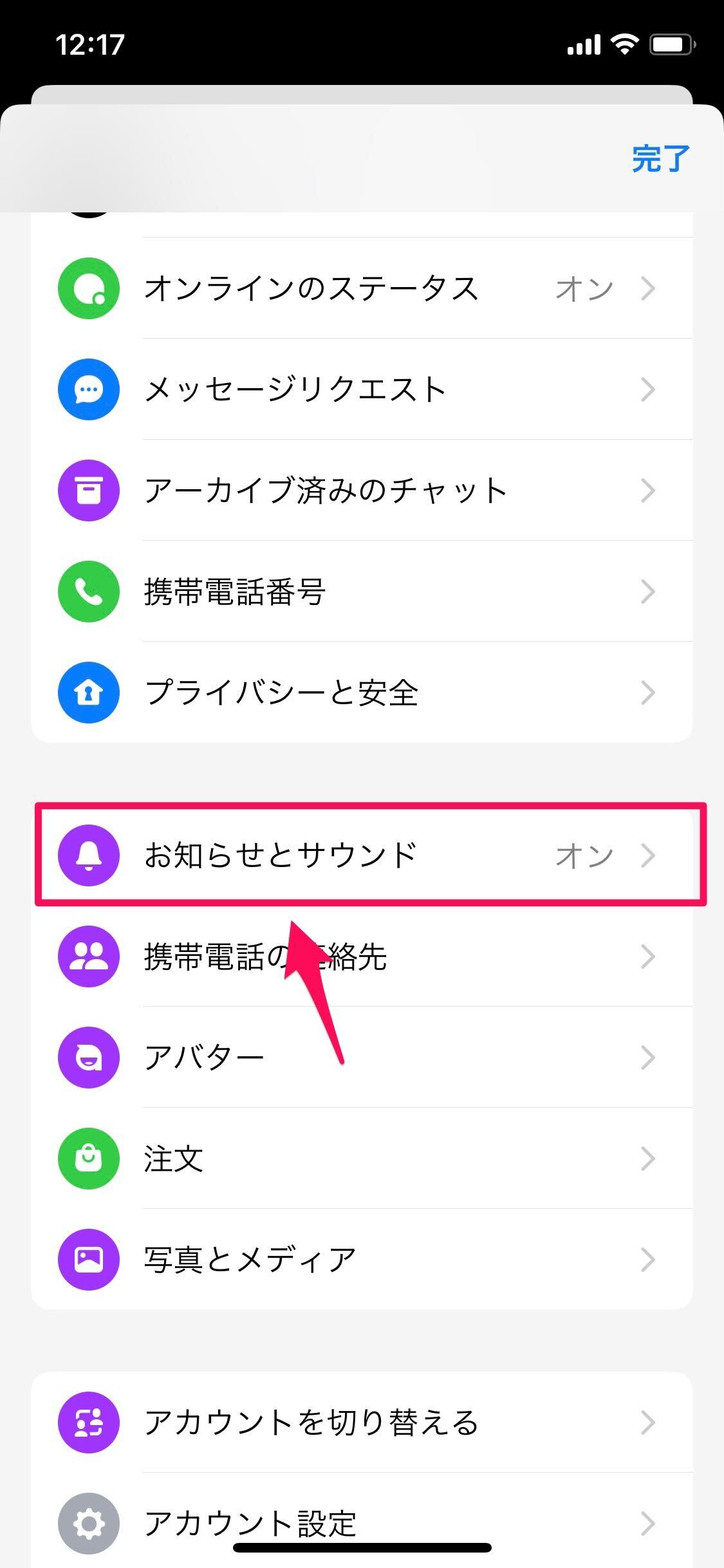
「プレビューを表示」のスイッチをオンにしましょう。
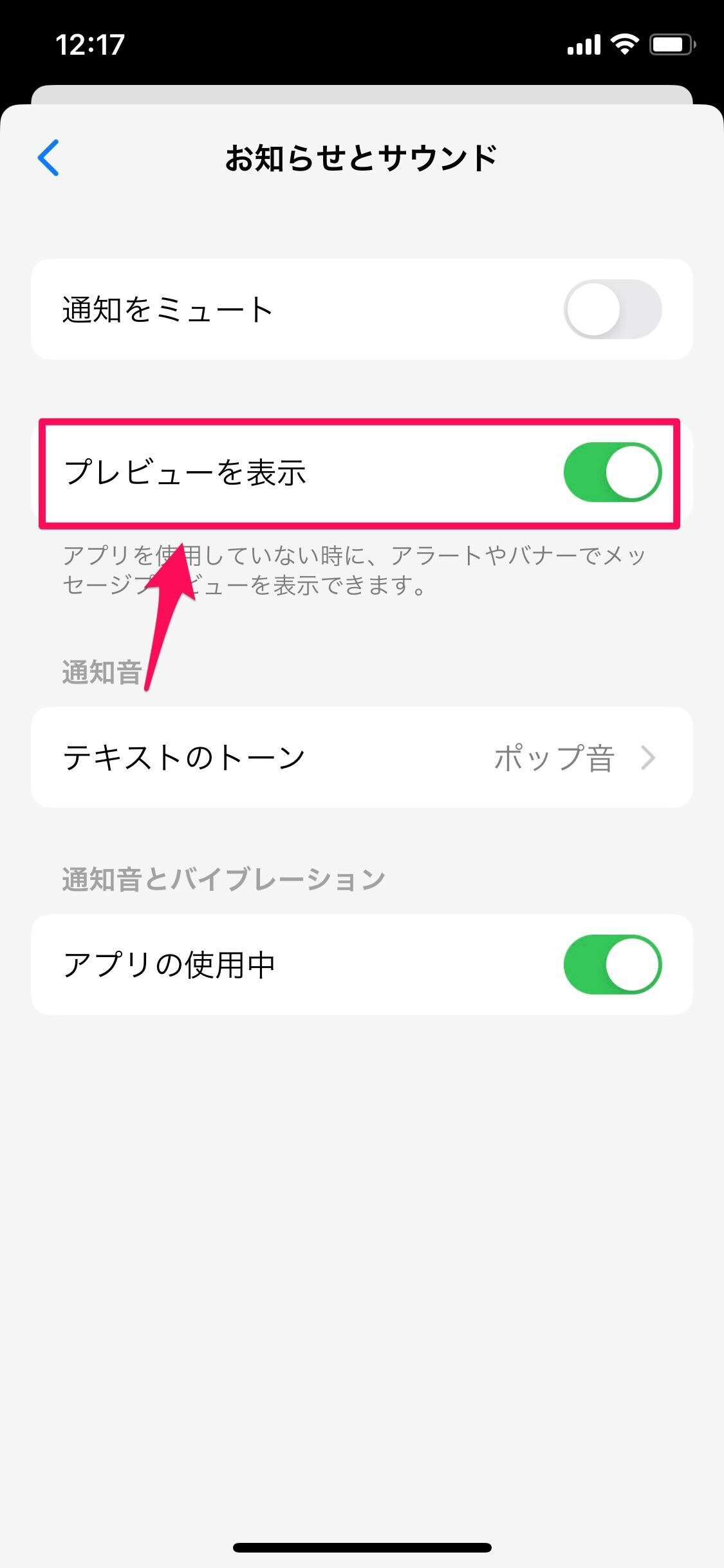
これでFacebookメッセンジャーの通知が来たら、画面上にメッセージが表示されます。
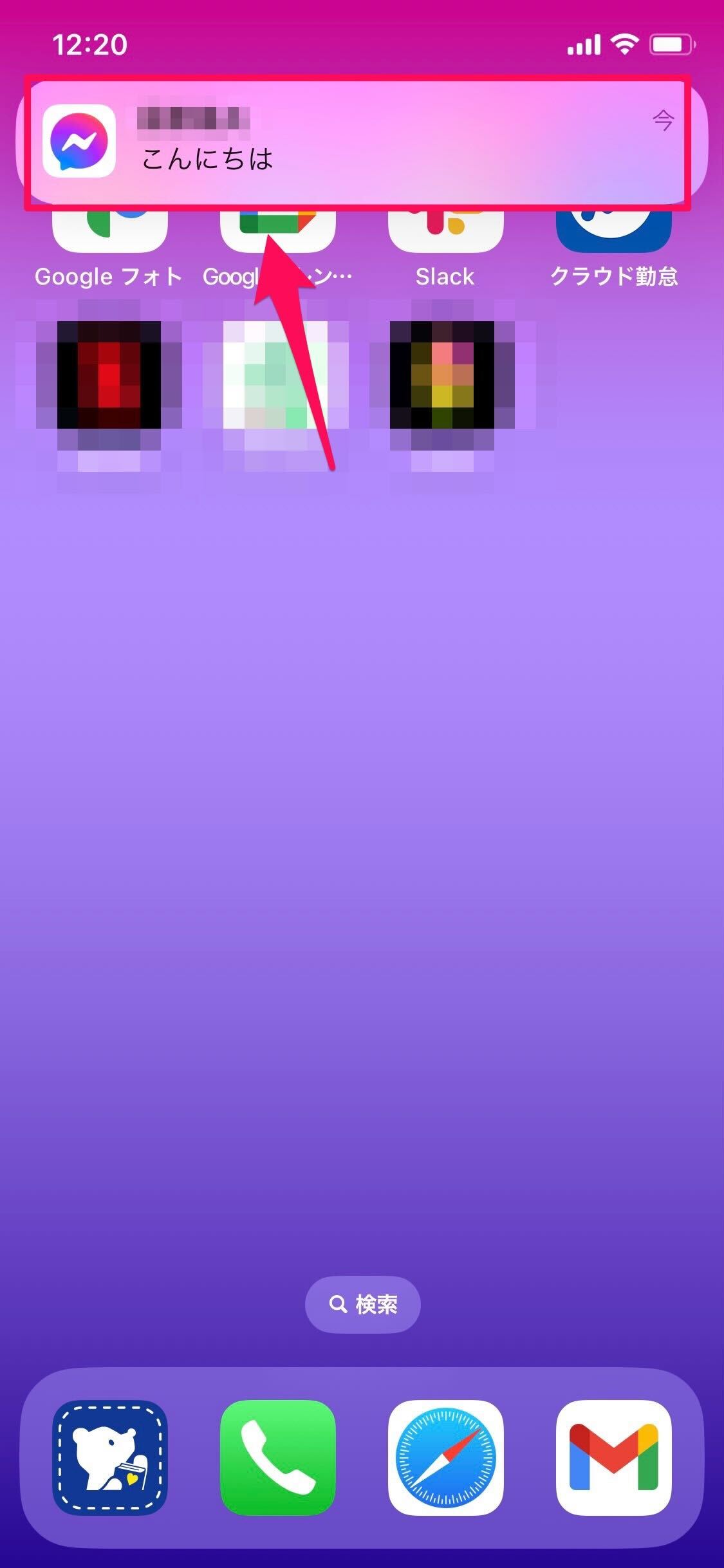
スレッドを長押しして確認する
チャット一覧の画面で相手のスレッドを長押しすると、既読を付けないまま確認することができます。
見たい相手のスレッドを長押ししましょう。
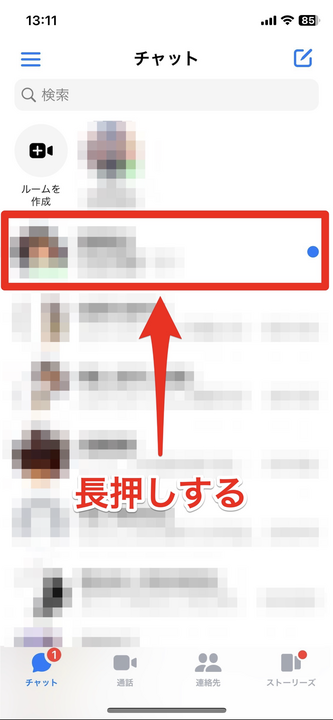
すると、こんな感じで確認ができます。
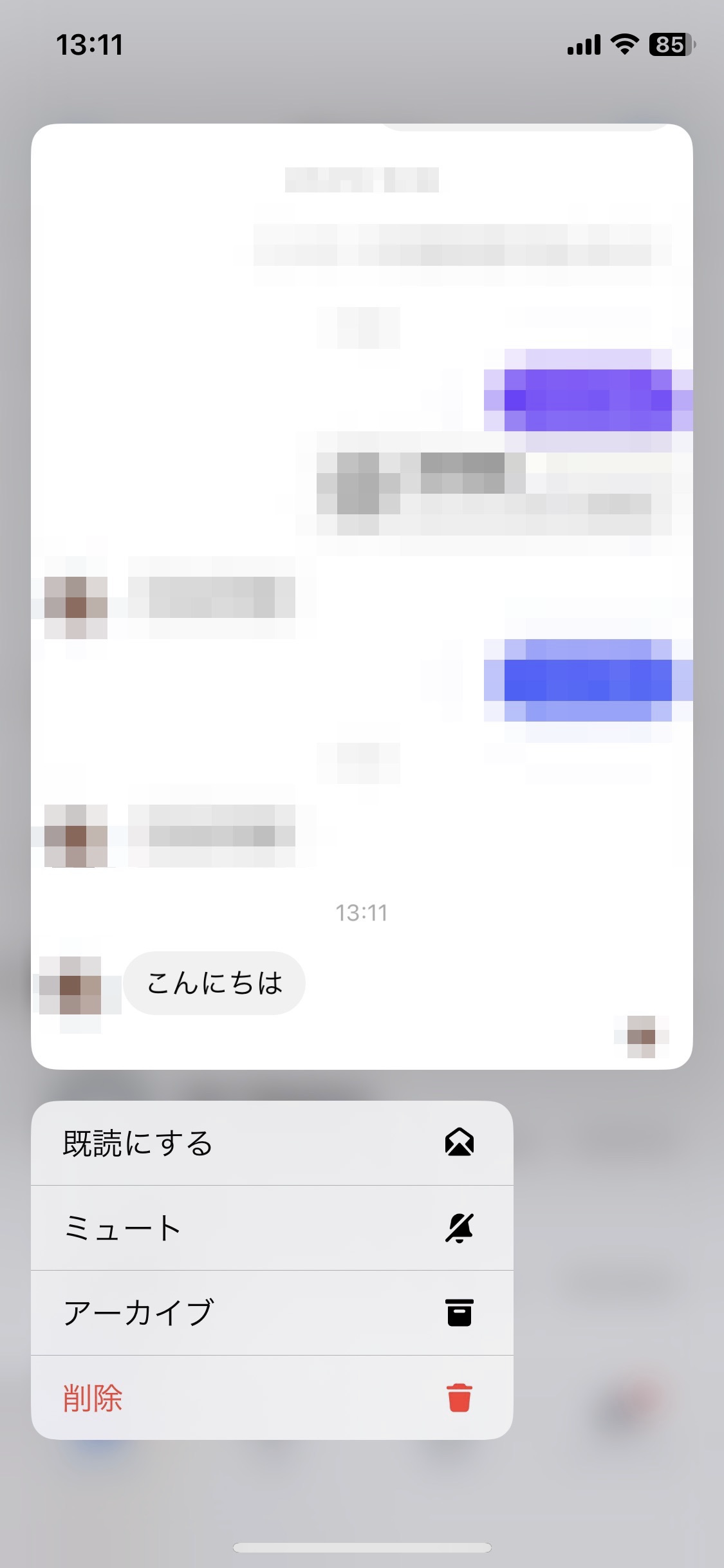
機内モードで確認する
メッセージ受信通知が届いたら、「機内モードをON」「Wi-Fiをオフ」「キャリア通信オフ」にしましょう。
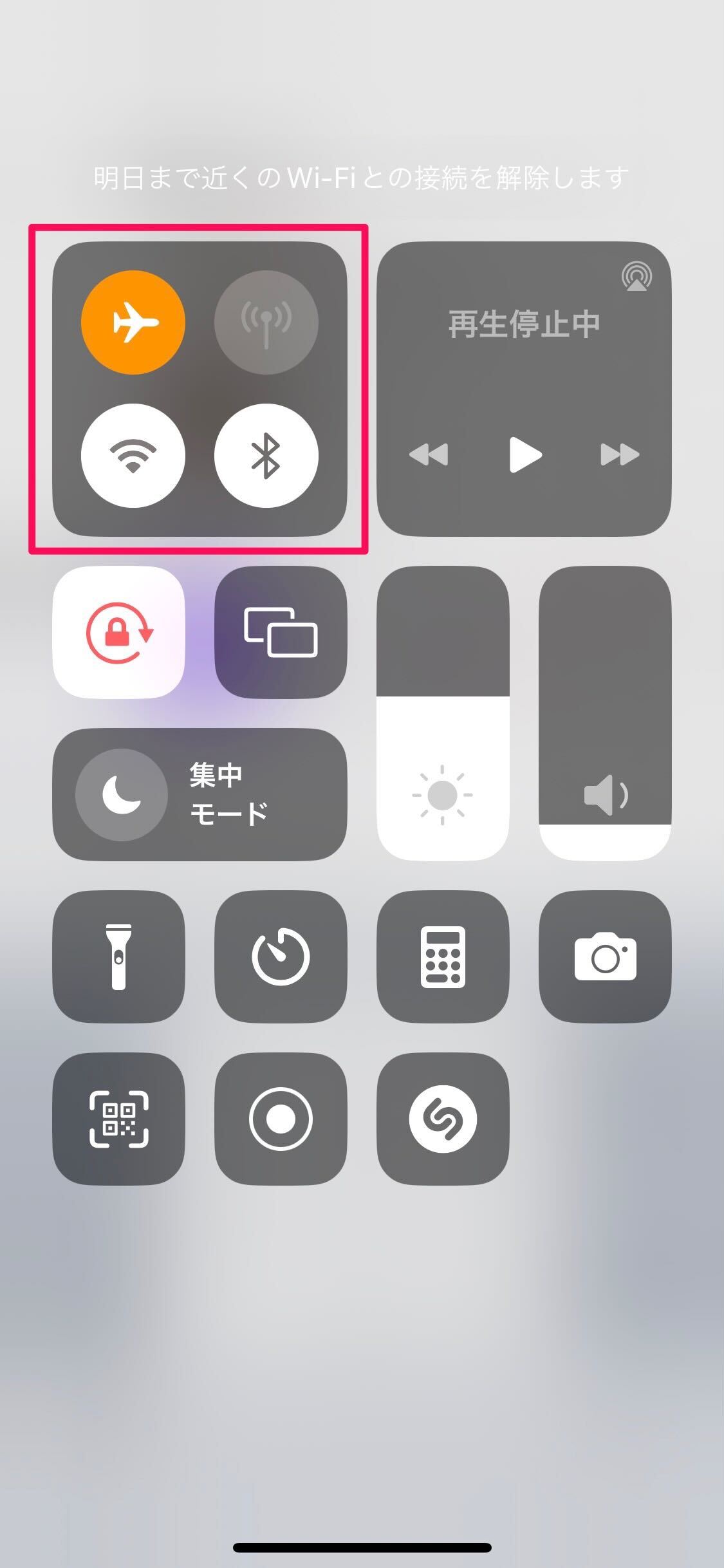
この状態でメッセージを確認しても相手に既読通知が届きません。
メッセージ画面を閉じた状態でアプリを閉じてください。
こちらは、再度ネット通信をオンにしたあとにFacebookメッセンジャーアプリを起動すると、自動で既読が付いてしまいます。